

您可以使用各种方式来管理您的模板。
您可以检查打印设置和文档属性。
|
操作 |
说明 |
|---|---|
|
[编辑] |
|
|
[新模板] |
新模板将添加到模板列表中。
|
|
[删除] |
单击 [确定] 以确认。 该模板将从模板列表中删除。 如果删除的模板是默认模板,出厂默认模板将成为默认模板。 |
|
[导出模板] |
导出的模板具有 .otz 扩展名。 PRISMAproduce Tech 正在网络浏览器中运行。这取决于有关文件存储位置的浏览器配置,(默认存储在 [下载] 文件夹中),以及您是否收到问题(设置“询问我如何处理每次下载”)。 模板链接到打印机型号。除了创建该模板的打印机型号外,不能将它导入用于其他型号。 |
|
[导出所有模板] |
为选定的打印机型号创建的所有模板,将导入 .otz 文件(除了出厂默认模板)。 PRISMAproduce Tech 正在网络浏览器中运行。这取决于有关文件存储位置的浏览器配置,(默认存储在 [下载] 文件夹中),以及您是否收到问题(设置“询问我如何处理每次下载”)。 模板链接到打印机型号。除了创建该模板的打印机型号外,不能将它导入用于其他型号。 |
|
[导入模板] |
导出的模板将存储在 .otz 文件中。
如果模板名称已存在于应用软件中,其名称将以递增数字进行更新。 如果模板与使用中的打印机型号不兼容,您将会收到一则警告消息。 仅导入有效和未损坏的模板文件。 |
|
[默认] |
所选模板将成为默认模板。默认模板后面会显示一个蓝色对号图标。 选择您最常用的模板作为默认模板。 断开并重新连接打印机,以开始使用新的默认模板。 应用软件会在下列情况下将默认模板应用到文档:
|
您可以选择在模板列表中显示哪些信息。点击表头右侧的三个竖点。
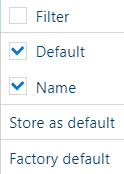
在新窗口中,您可以选择和取消选择显示的字段、将您的选择存储为默认值,以及将选择重置为出厂默认值。
选择 [过滤器] 时,模板列表中将出现文本框,允许您筛选文档。